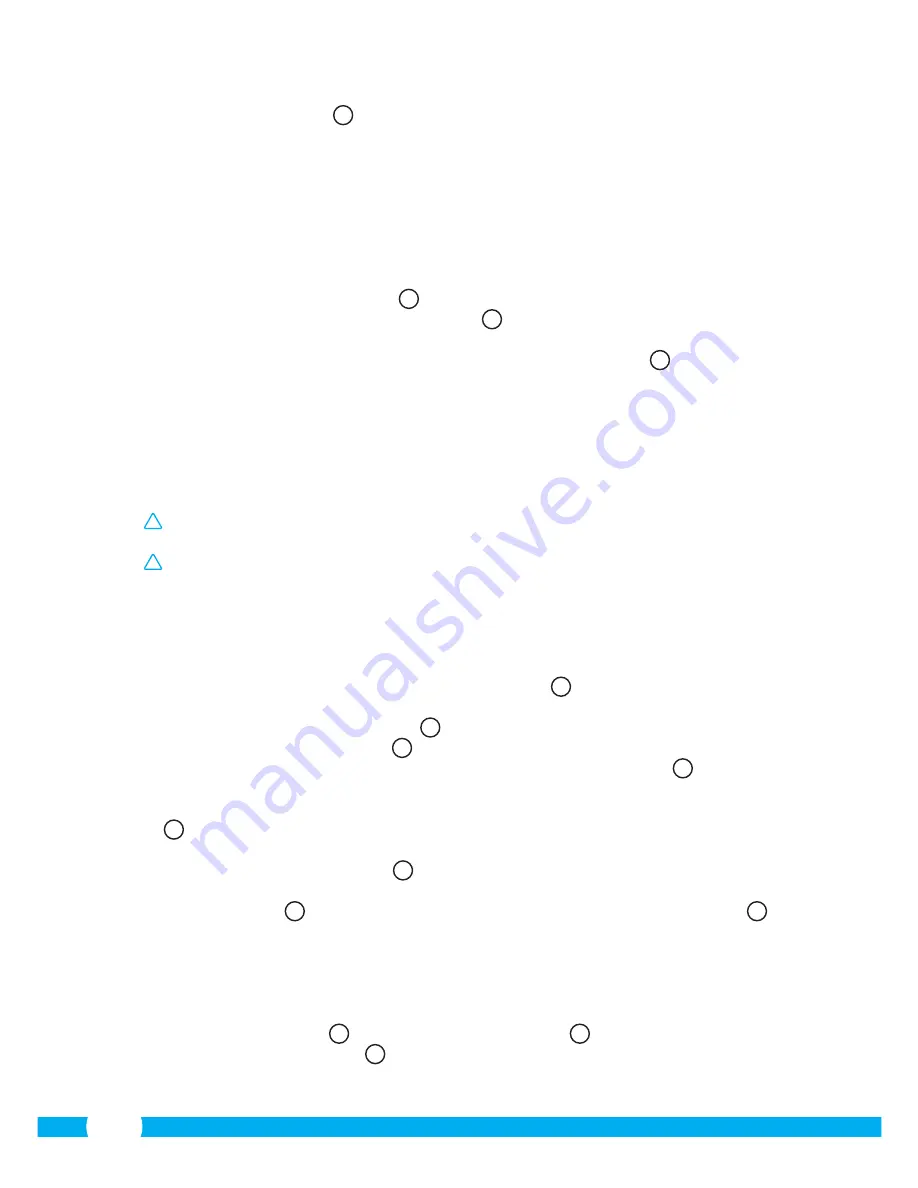
36
3.3. Podłączenia
2
1. Złącze anteny
2. Port Ethernet
3. Złącze DC
4. Przycisk reset
4. Instalacja kamery
4.1. Podłączenie kamery
•
Dokręcić antenę w złączu anteny
3
.
•
Podłącz kabel adaptera do złącza DC kamery
4
. Następnie włóż wtyczkę adaptera do
gniazdka.
•
Podłącz załączony kabel ethernetowy do wejścia sieciowego kamery
5
. Podłącz drugą
końcówkę kabla do routera. Gdy kamera połączy się z siecią, zielony wskaźnik LED
wejścia ethernet zapali się.
Teraz możesz sterować swoją kamerą sieciową za pomocą smartfonu lub komputera.
Używanie ze smartfonem opisano w rozdziale 4.2, natomiast instalację na komputerze
opisano w rozdziale 4.3.
4.2. Ustawienia dla użytku smartphona
!
Uwaga!
Do instalacji aplikacji „ELRO INSTALL” wymagany jest smartfon z dostępem do
sieci Internet.
!
Uwaga!
Do skanowania kodu QR wymagana jest aplikacja skanująca kody kreskowe.
W celu ustawienia kamery przez system Android przejść do paragrafu 4.2.1. W celu
ustawienia kamery przez system iOS przejść do paragrafu 4.2.2.
4.2.1. Android
•
Pobrać aplikację “Elro install” przez Google Play i zainstalować ją.
•
Uruchom aplikację. Pojawi się ekran startowy aplikacji.
L
•
Naciśnij przycisk „Click here to add camera” (kliknij tutaj, aby dodać kamerę). Pojawi się
menu „Add camera” (dodaj kamerę).
M
•
Naciśnij przycisk „Scan” (skanuj).
M1
Następnie zeskanuj kod QR w dolnej części kamery.
Możesz również wprowadzić ręcznie kod występujący po znakach „UID”.
M2
Kod ten
znajduje się poniżej kodu QR kamery sieciowej.
•
Następnie wprowadź kod: 000000 przy napisie „Security code” (kod bezpieczeństwa).
M3
•
W polu „Name” (nazwa) wprowadź swoją nazwę dla kamery.
•
Następnie naciśnij przycisk „OK”.
M4
Twoja kamera została dodana do Twojego telefonu i będzie dostępna na ekranie
startowym aplikacji.
N
Tutaj możesz sprawdzić, czy kamera jest podłączona (ONLINE)
N1
lub niepodłączona (OFFLINE).
4.2.2. iOS
•
Pobrać aplikację “Elro Install” przez App Store i ją zainstalować.
•
Uruchom aplikację. Pojawi się ekran startowy aplikacji.
•
Nacisnąć “Add camera”.
S3
Pojawi się menu “Add camera”.
S
•
Nacisnąć przycisk “QR code”.
S2
Zeskanować kod QR na spodzie kamery.
•
Można także wybrać opcję ręcznego wprowadzania kodu. W tym celu nacisnąć przycisk
Содержание C903IP.2
Страница 4: ...4 3 4...
Страница 5: ...5 6 5...
Страница 6: ...6 8 7 9...
Страница 7: ...7 B A...
Страница 8: ...4 3 1 2 8 D C...
Страница 9: ...9 E F...
Страница 10: ...10 H G...
Страница 11: ...11 I J K...
Страница 12: ...1 2 3 4 2 1 1 2 12 L M N O...
Страница 13: ...1 2 13 P Q R...
Страница 14: ...14 S T U V 1 2 1 2 3 1 2 3...
Страница 15: ...15 W X Y Z 1 2 1 2...
Страница 77: ...77 1 1 1 Smartwares servicedesk 2 4 GHz...
Страница 85: ...85 https Internet Explorer Path settings Path settings I 6 3 C3 6 4 C4 7 8 9 3 www elro eu...
Страница 130: ...130...
Страница 131: ...131...
Страница 132: ...C903IP 2 2 4 GHz...






























